发布时间:2021-11-02 09: 47: 34
要知道电脑显示屏的色域覆盖范围越广,显示出的色彩就越丰富准确,无论是看视频还是文字阅读,都更加轻松舒适。当看电脑显示屏越来越费眼时,试试使用AIDA64这款硬件检测软件对显示屏进行色阶与阅读检测,看看是视觉疲劳还是显示屏出现问题。
接下来笔者就向大家演示如何使用AIDA64对显示屏进行色阶与阅读检测。
一、选择显示器检测
首先打开软件AIDA64,点击软件界面最上方的工具栏,然后点击工具栏中的显示器检测,等待进入该页面。
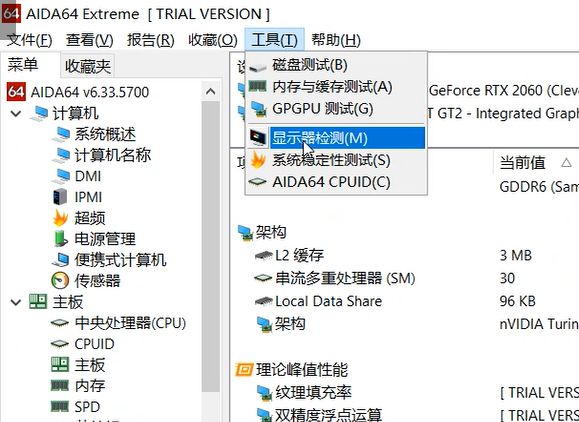
图1:选择显示显示器检测
如图2红框中所示,进入显示器检测页面后可以看到界面上方共有4个检测选项可选,从左往右分别是:校准检测、网格检测、颜色检测、阅读检测。
中间部分为预览与选择区,将鼠标放在右侧颜色选项上,可以在左侧预览,并在下方Hint下区域看到功能介绍。
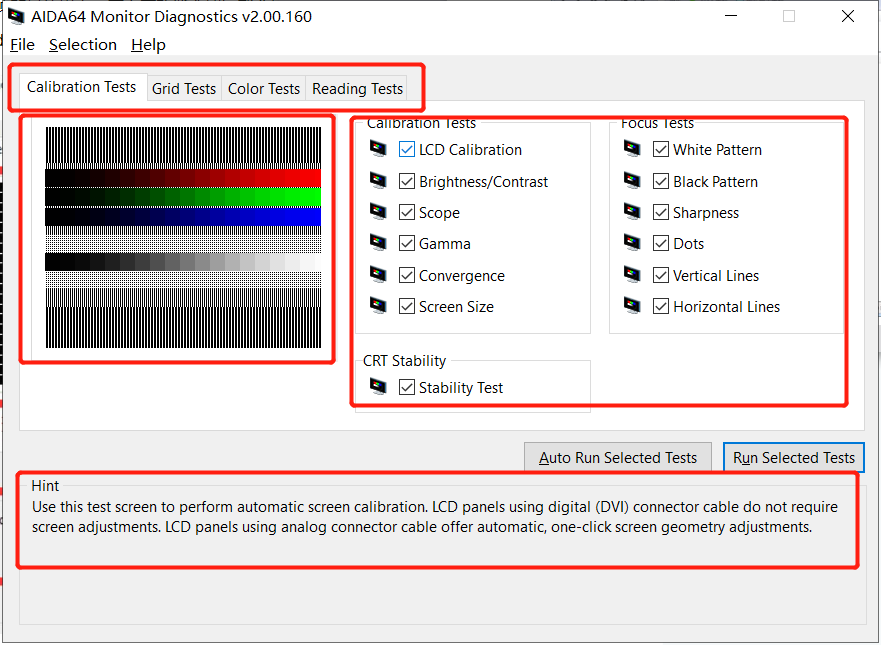
图2:显示器检测页面
二、选择校准检测
首先对屏幕进行色阶检测,如图3所示,选择页面左上方第一个选项:Calibration tests(校准检测)。页面右侧的背景选择区一般默认全选,如果只需要进行色阶检测,那么点击页面左上方的selection(选择),点击Clear selection(清除选择),取消全选。
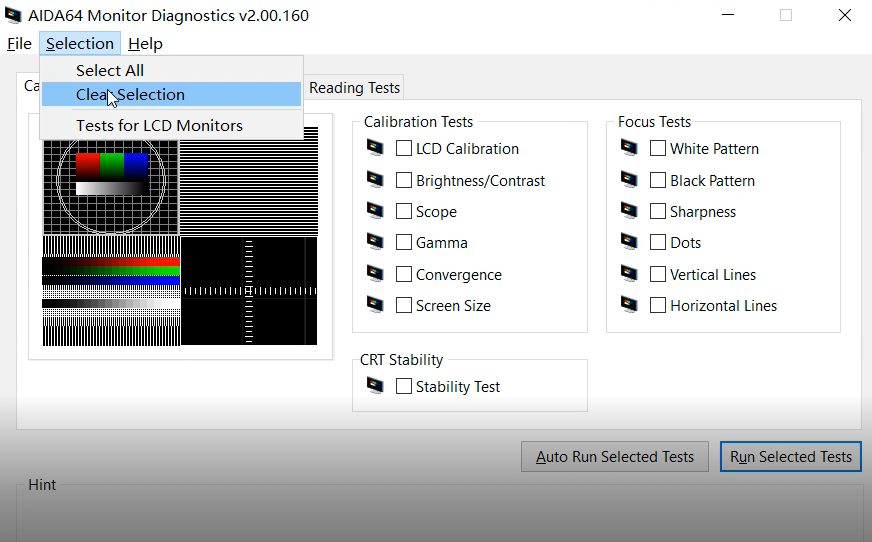
图3:取消全选
然后选择LCD calibration(色彩显示校正),就能就能在预览窗口看到红、黄、蓝与灰色色阶。接下来点击Run selected tests(手动运行),便于灵活操作。
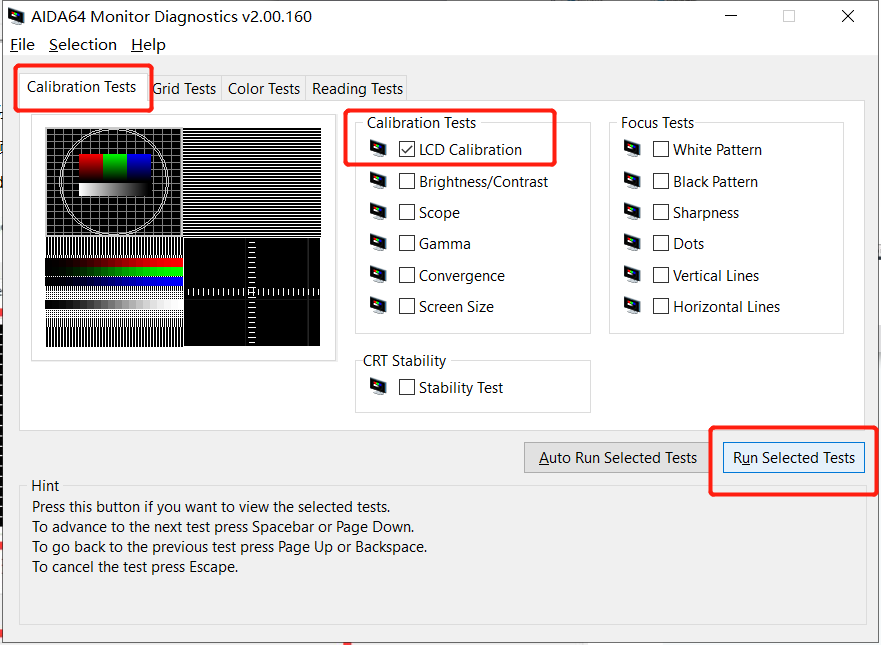
图4:选择色彩显示较正
三、查看屏幕色阶
接下来就开始屏幕检测了,我们可以仔细观看红黄蓝和灰色色阶,色阶中的颜色从左到右饱和度与明度越来越高,如果能清楚的看到色阶中的每一个小方块,说明屏幕色域广、色彩丰富,反之屏幕色彩越差。
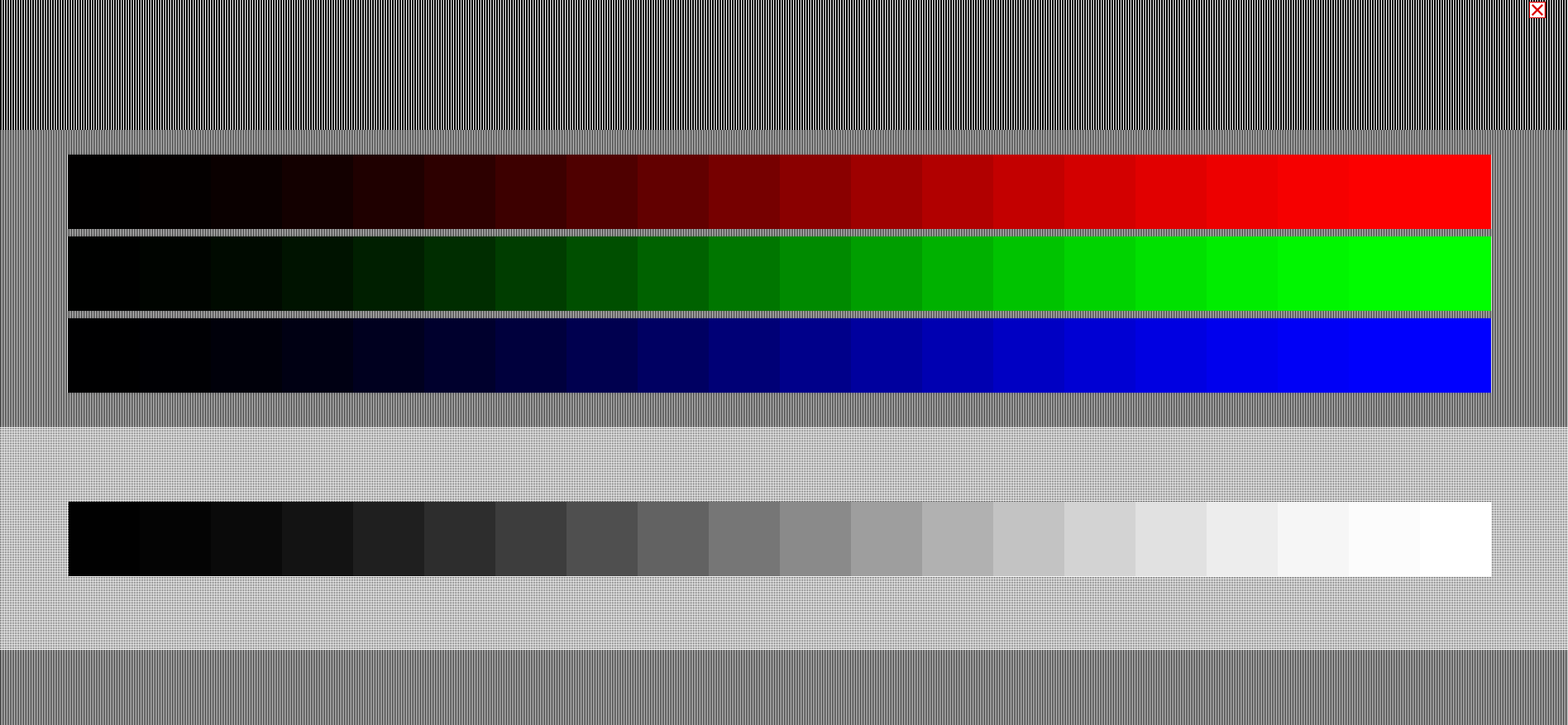
图5:查看屏幕色阶
四、进行阅读检测
最后对屏幕进行阅读检测,点击页面最右侧的reading test(阅读检测)。由于大家在用显示屏继续阅读时,通常是黑色字体以及白色背景,所以在选择区选择第2项Black Text on White(白底黑字)即可,随后点击手动选择。
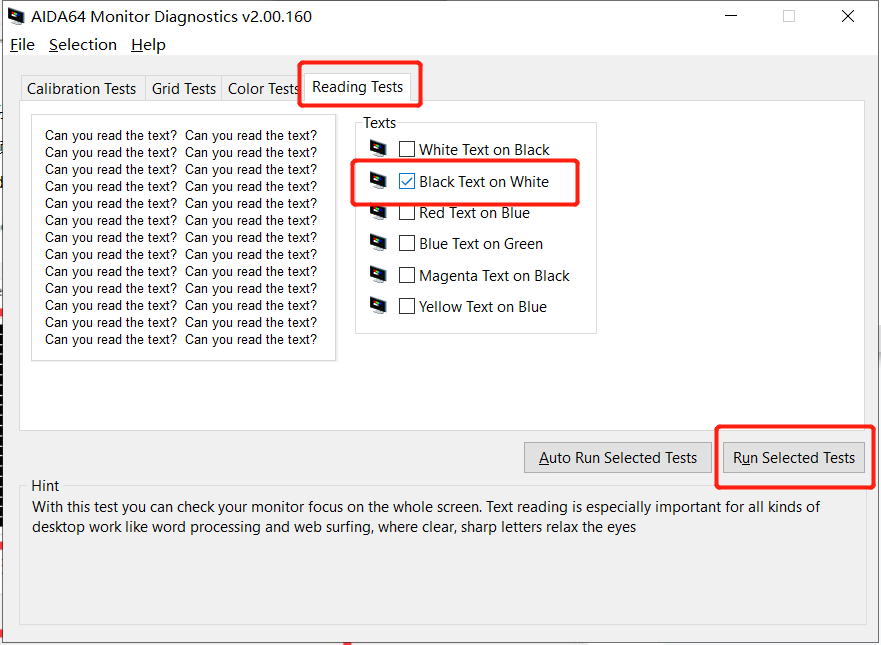
图6:选择阅读检测
随后进入阅读检测,如果屏幕中的白色文本枯藤字体清晰无杂边、无重影,那么显示屏阅读检测就过关了。
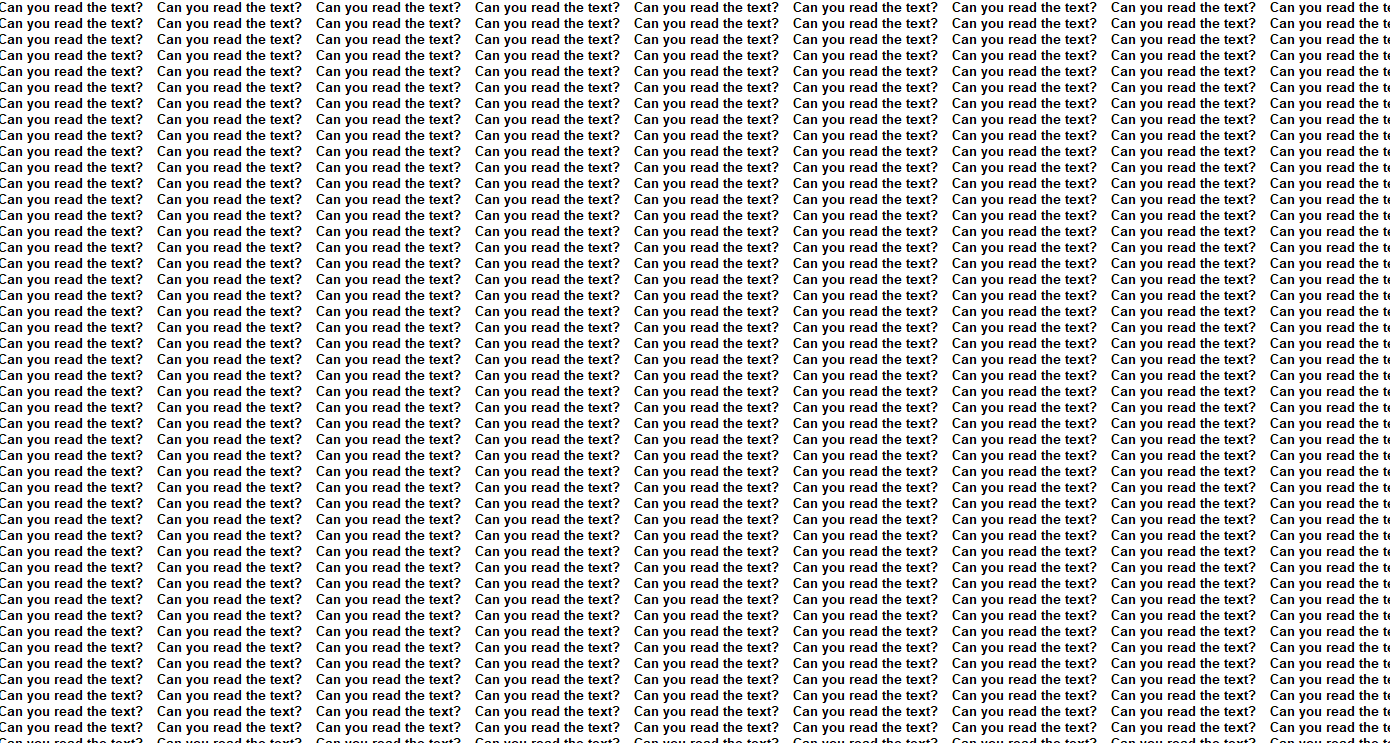
图7:查看屏幕
以上就是使用AIDA64对显示屏进行色阶与阅读检测详细步骤,快来用它检测你的显示屏吧。
署名:fjq
展开阅读全文
︾
读者也喜欢这些内容:

AIDA64怎么看内存颗粒 AIDA64设置副屏教程
内存颗粒是计算机中存储临时数据的重要部件,主要用于存储计算机在运行过程中需要快速访问的程序和数据。计算机系统在运行时,会将程序代码和数据从硬盘加载到内存中,以便CPU可以高速访问。内存颗粒通过SRAM和DRAM这两种内存技术来实现数据的存储。内存颗粒性能影响计算机系统的性能,我们可以借助专业硬件管理软件AIDA64查看内存颗粒型号。关于AIDA64怎么看内存颗粒,AIDA64设置副屏教程是怎样的,本文向大家作简单介绍。...
阅读全文 >
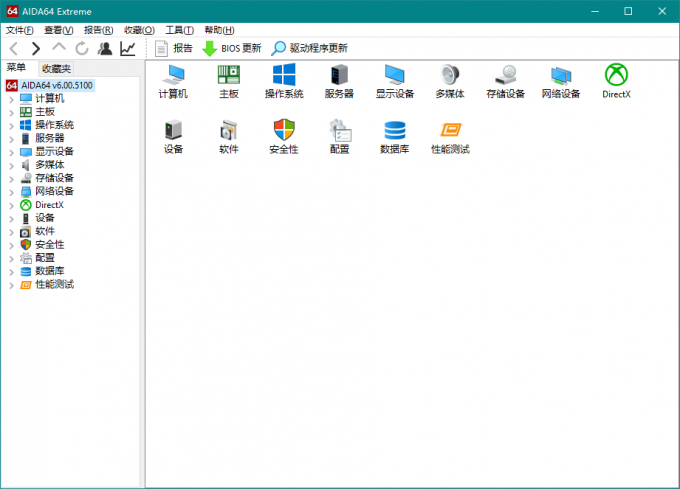
笔记本电脑内存超频有什么用 笔记本电脑内存超频教程
内存超频是指设置内存工作频率高于制造商规定的标准频率。内存超频可以通过调整内存频率、时序和电压来实现,可以显著提升笔记本电脑的性能。有关笔记本电脑内存超频有什么用,笔记本电脑内存超频教程的内容,本文向大家作简单介绍。...
阅读全文 >

计算机性能测试工具有哪些 计算机性能测试软件哪个好
不同配置的计算机,性能各不相同。而同样配置的计算机,因受机箱,散热,用料,供电等因素的影响,性能也会存在差异。尤其是笔记本电脑,受定位,功耗,散热,用料的影响,性能差距更大。同样价位的电脑,用户如何了解性能的强弱,这就需要借助计算机性能测试软件。那么计算机性能测试工具有哪些,计算机性能测试软件哪个好?本文向大家作简单介绍。...
阅读全文 >

内存超频有什么好处和坏处 内存超频怎么测试稳定性
内存超频这个词大家应该听说过,对于一些电脑数码爱好者来说,内存超频是一个非常熟悉的操作。内存超频能够带来十分明显的好处,因此也有不少人会自行对自己的电脑进行超频,可实际上,内存超频也会给电脑带来一定的风险和影响,今天我们就来说一说内存超频有什么好处和坏处,内存超频怎么测试稳定性。...
阅读全文 >